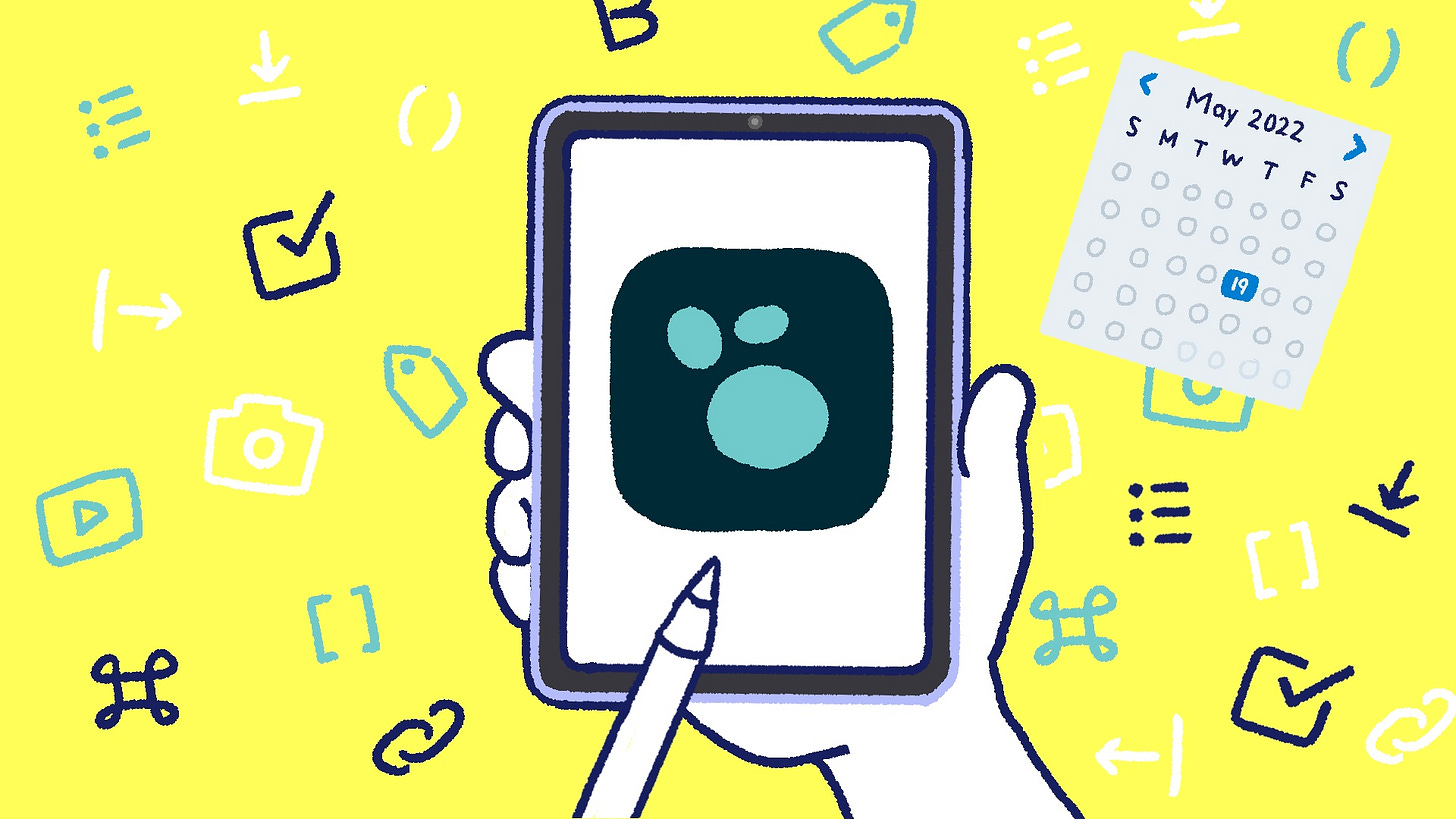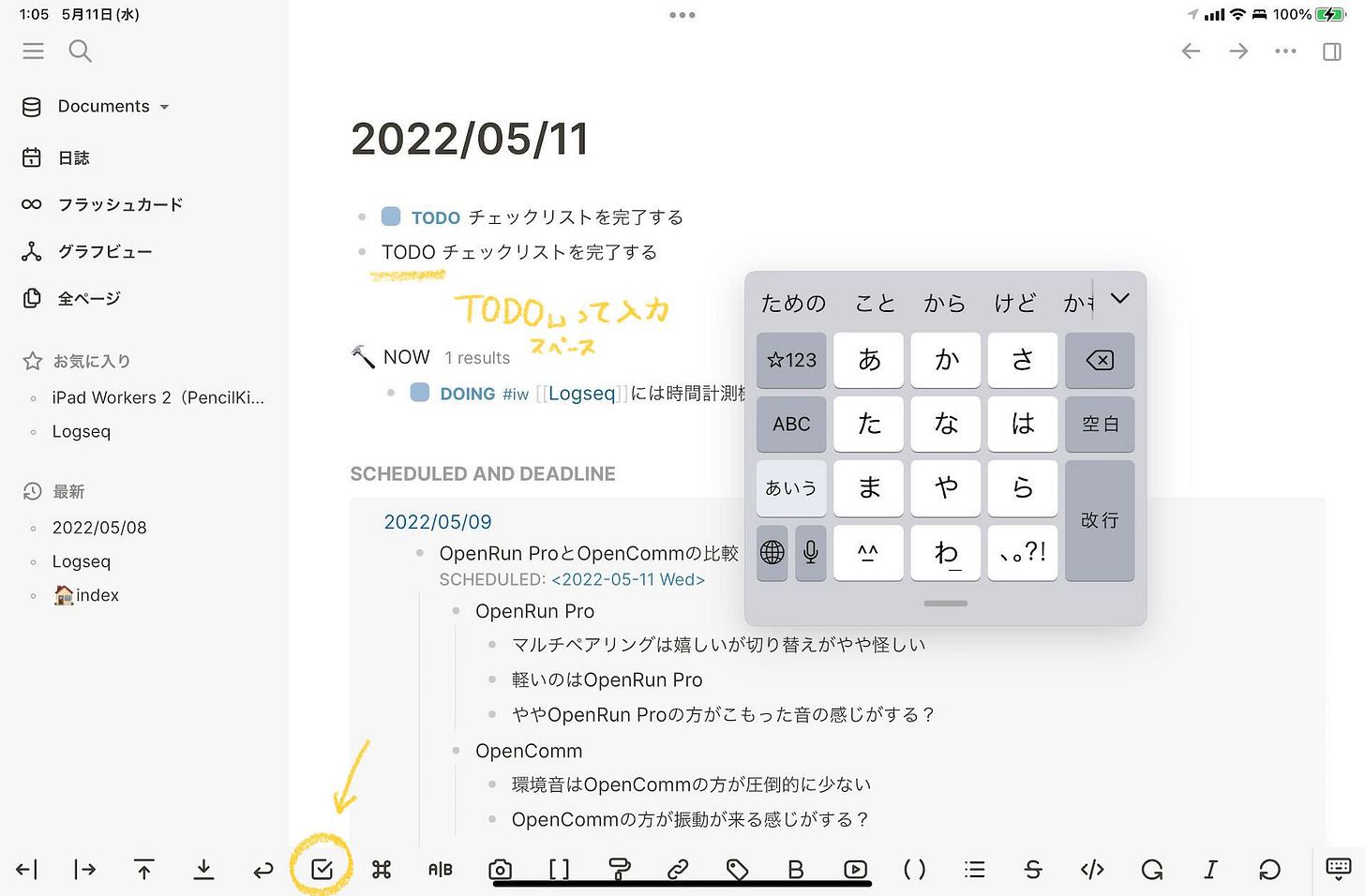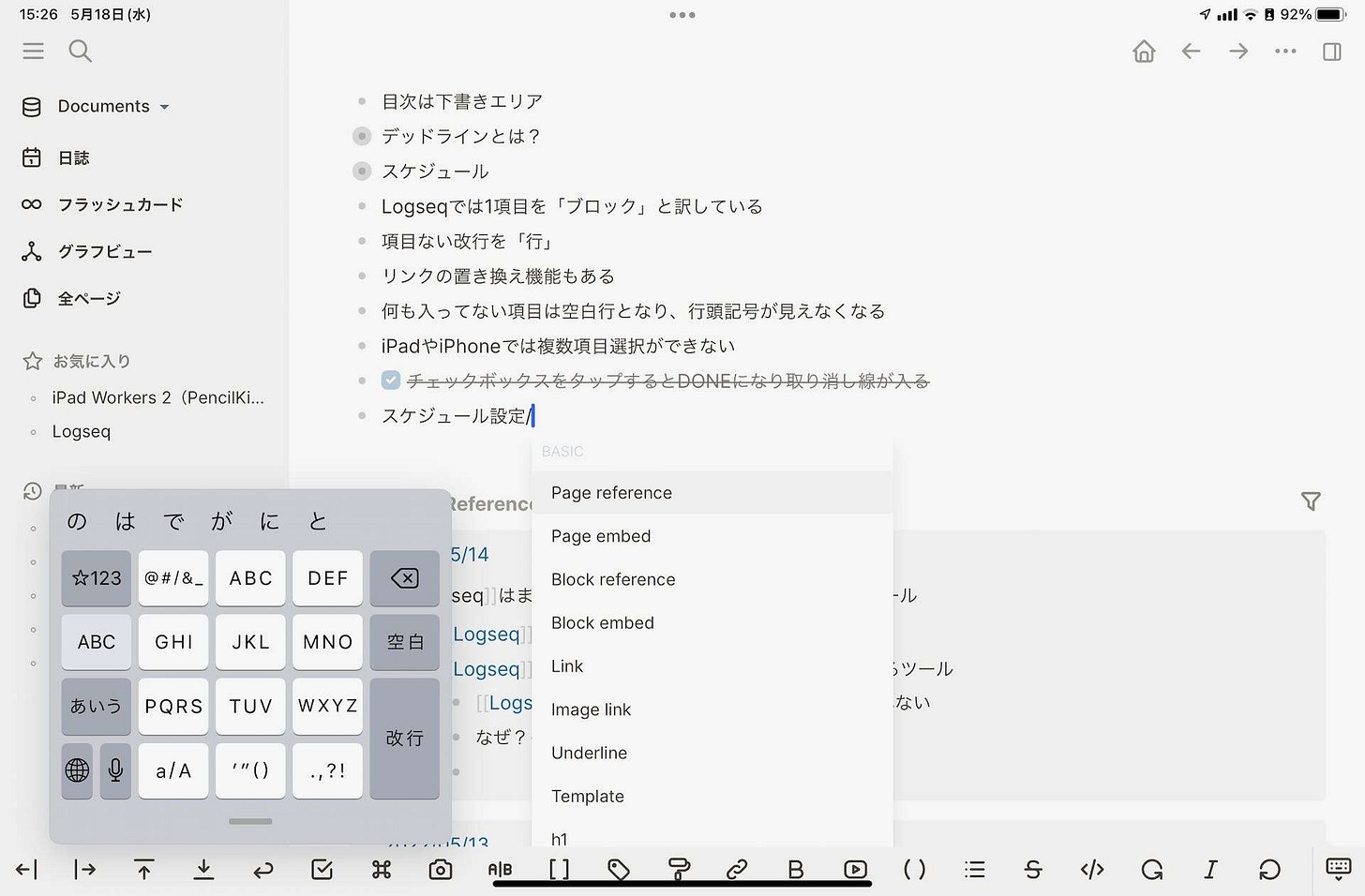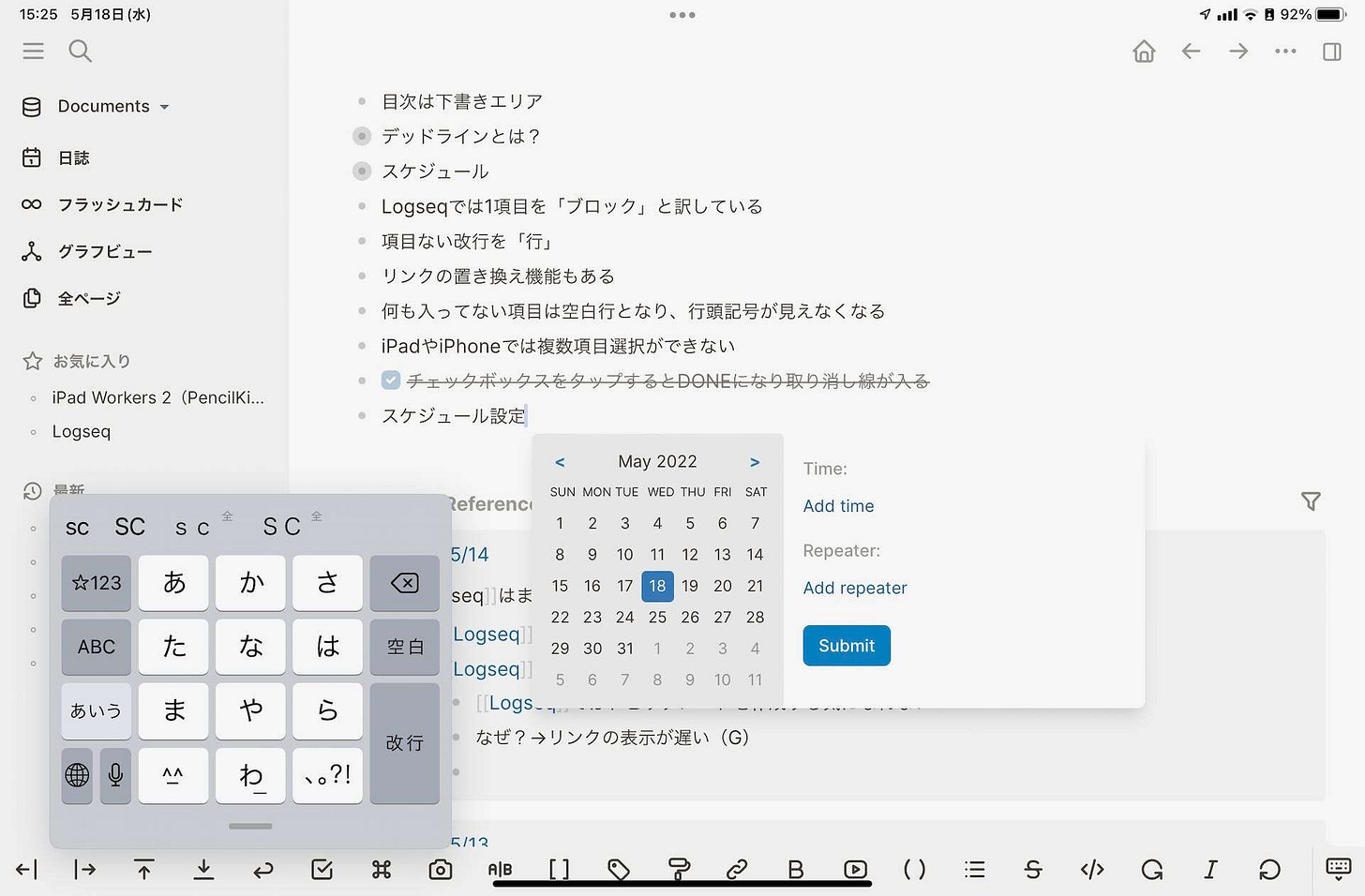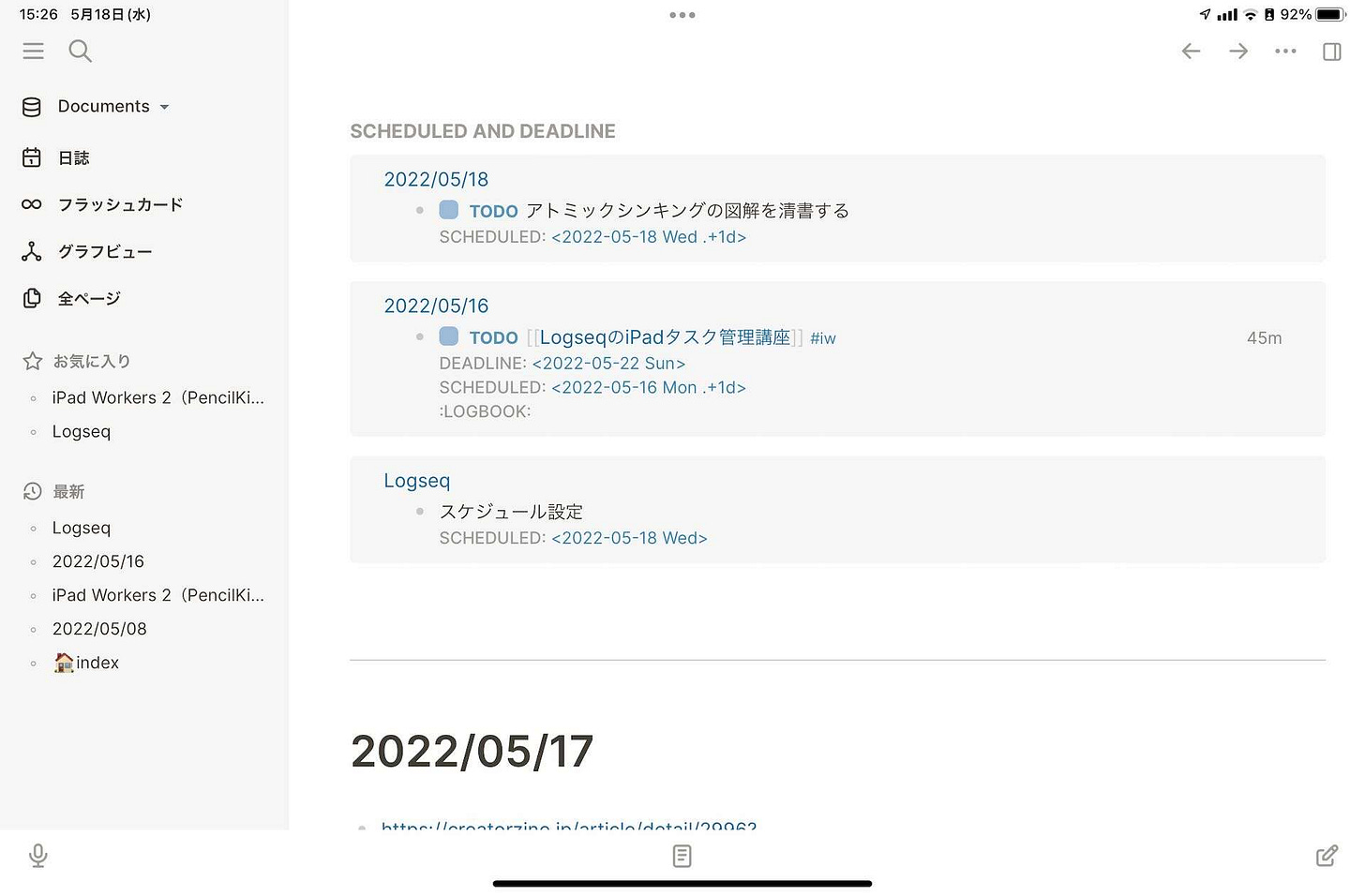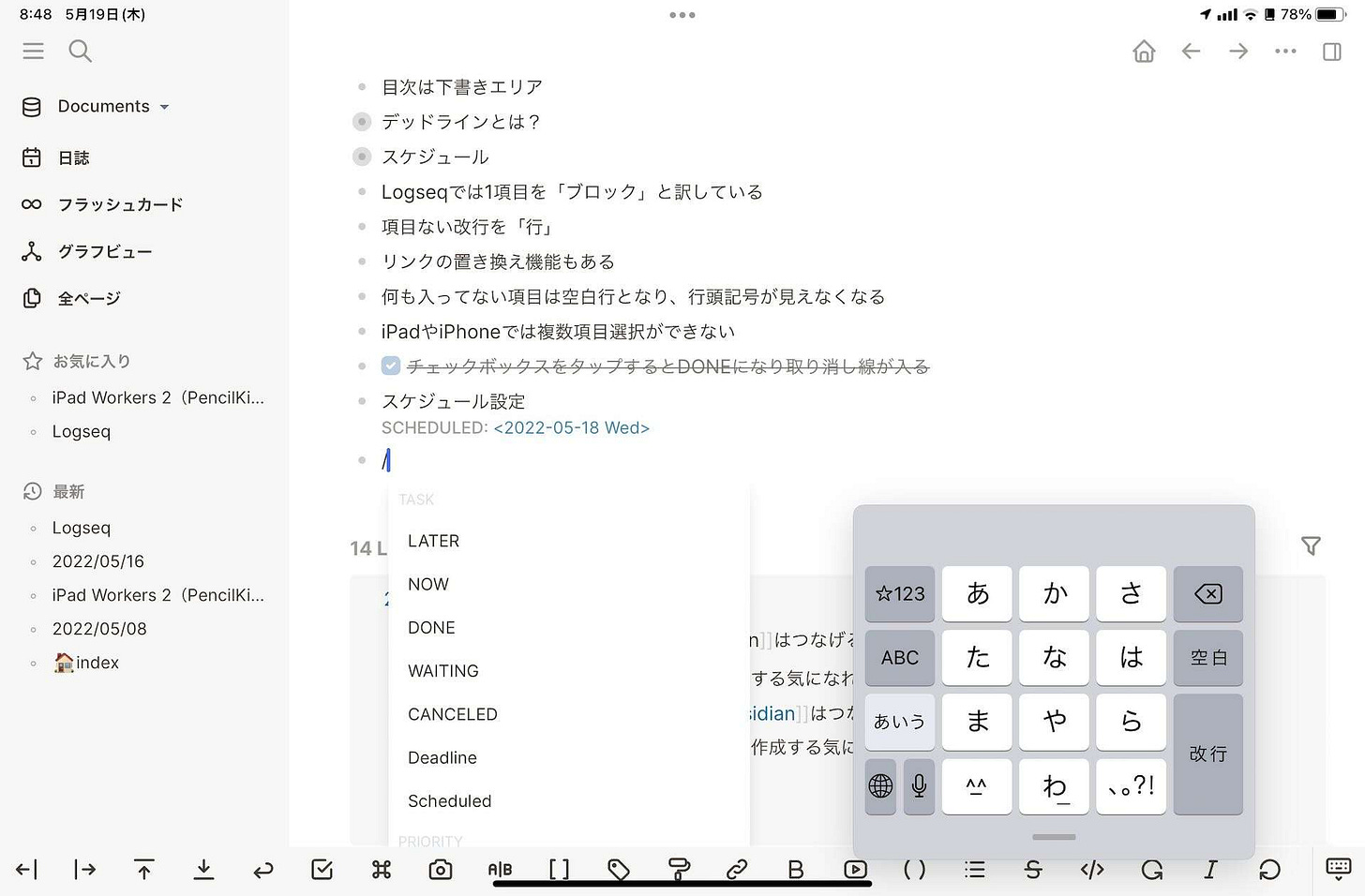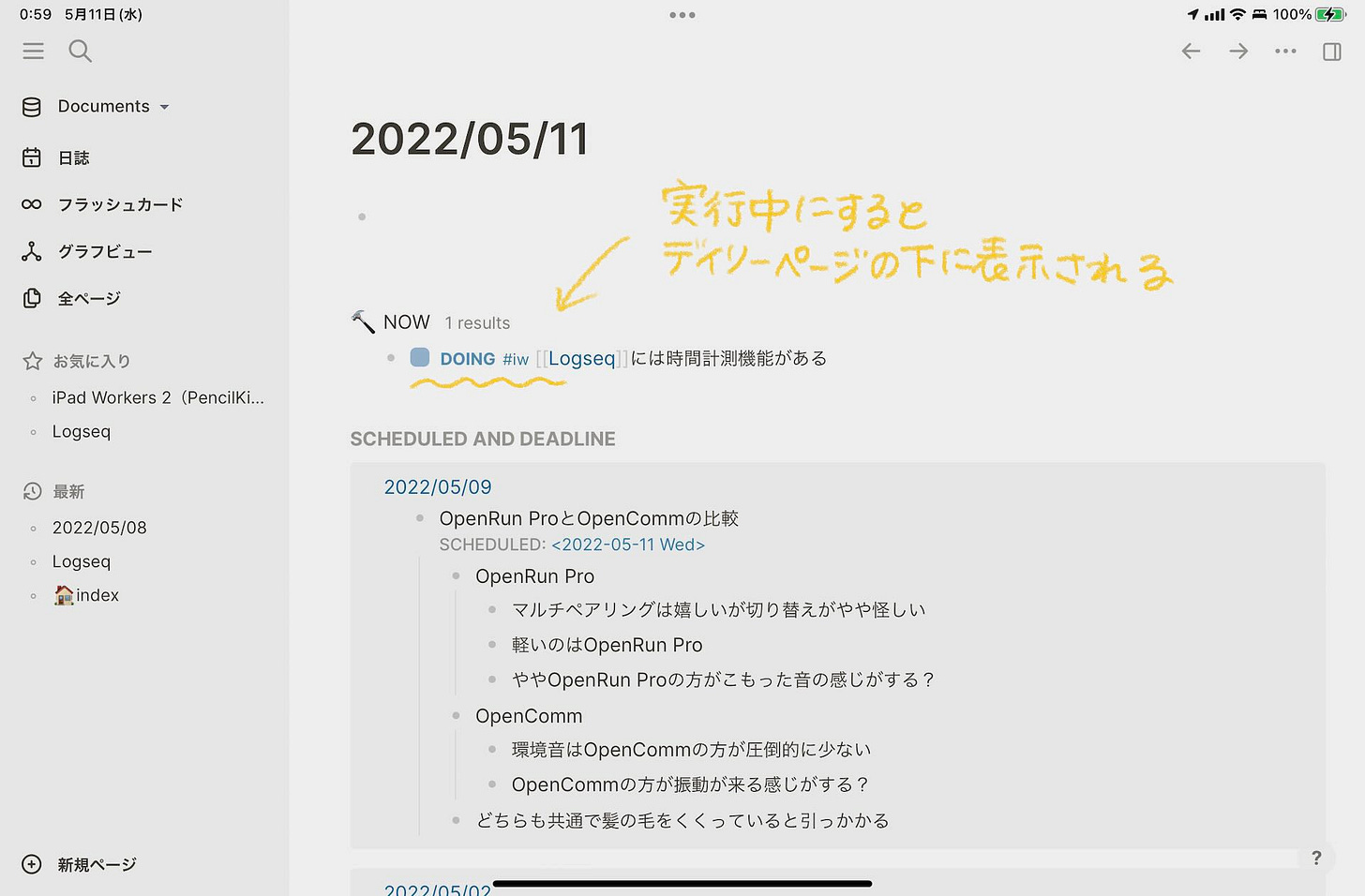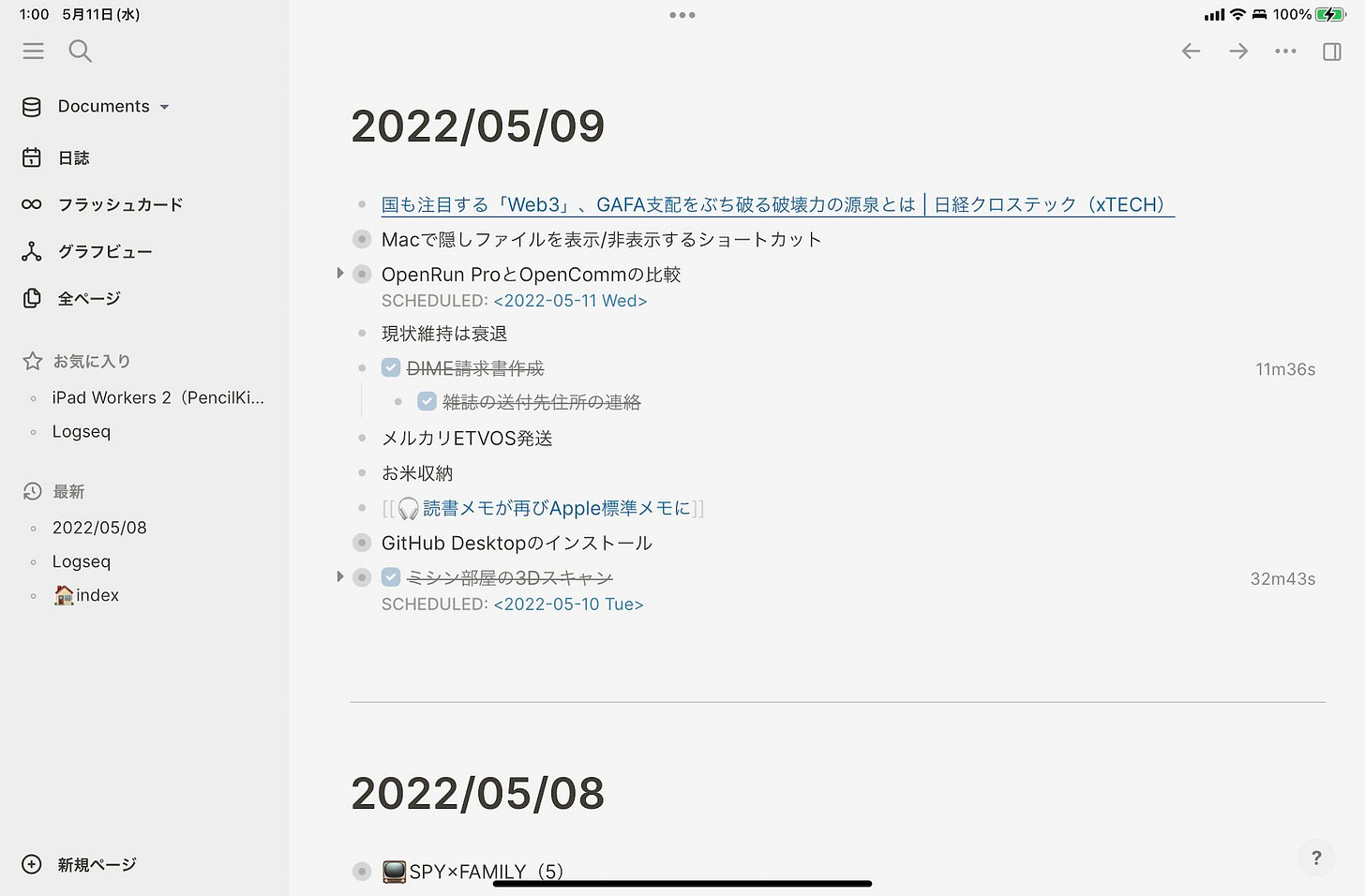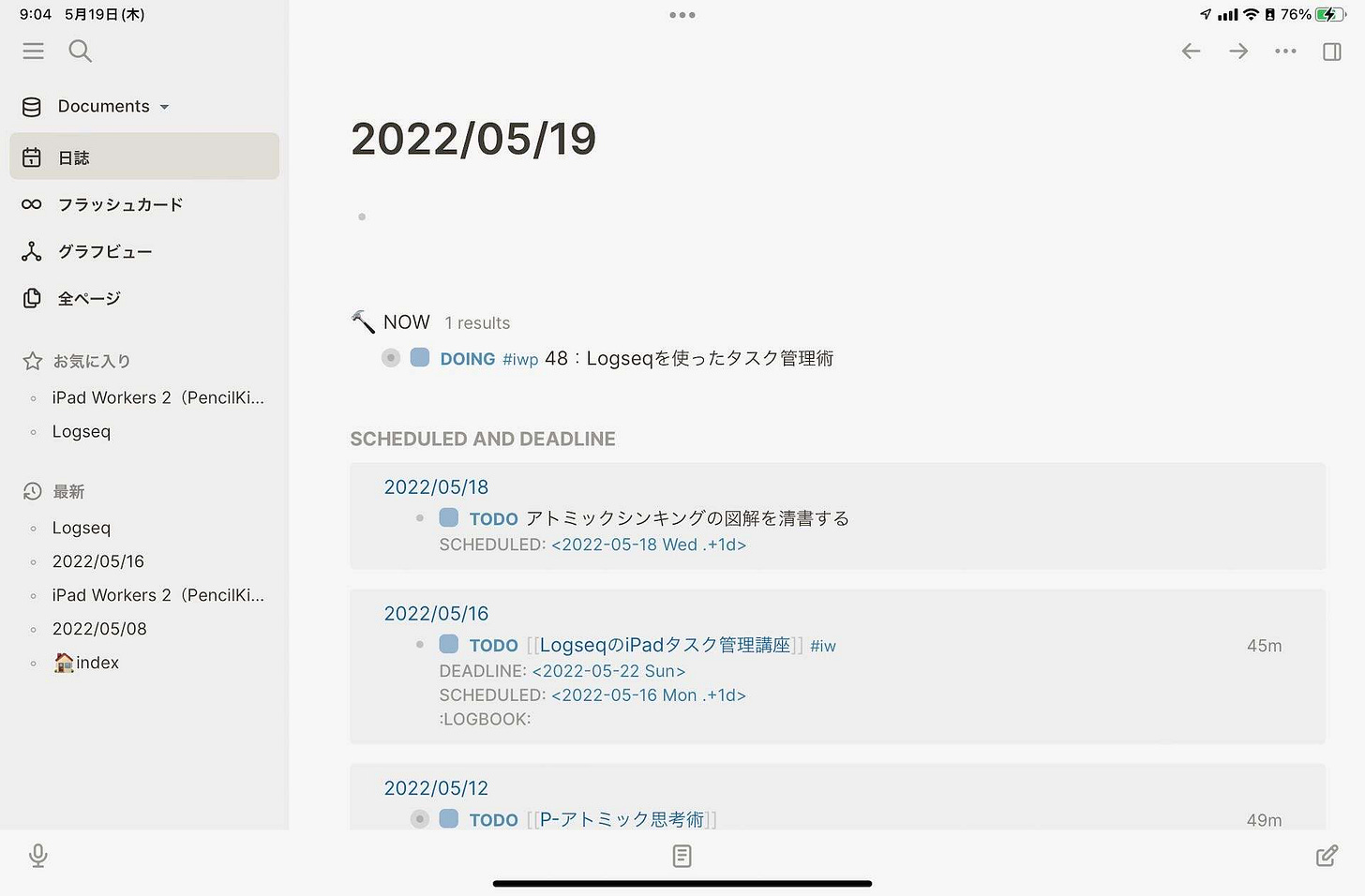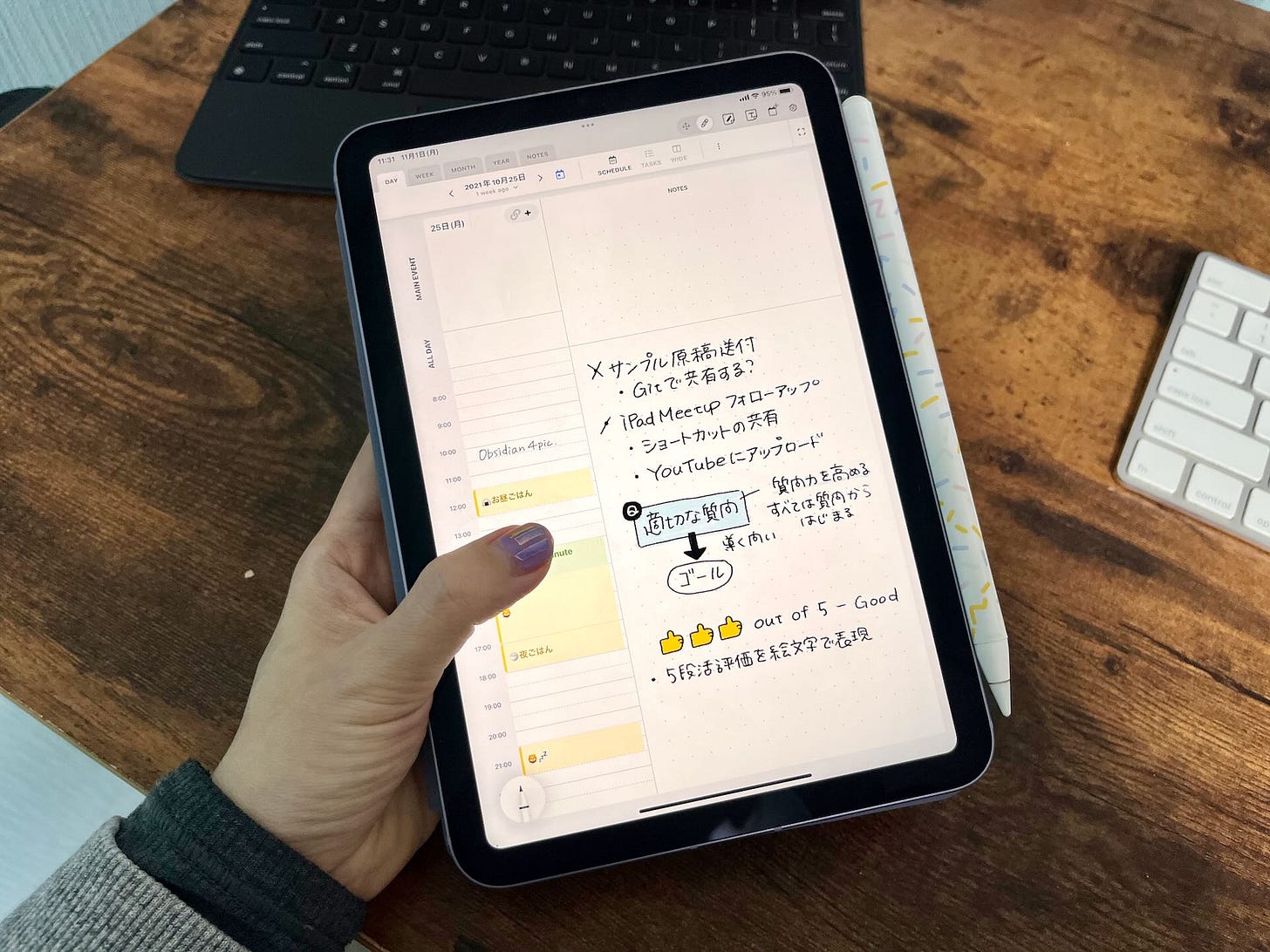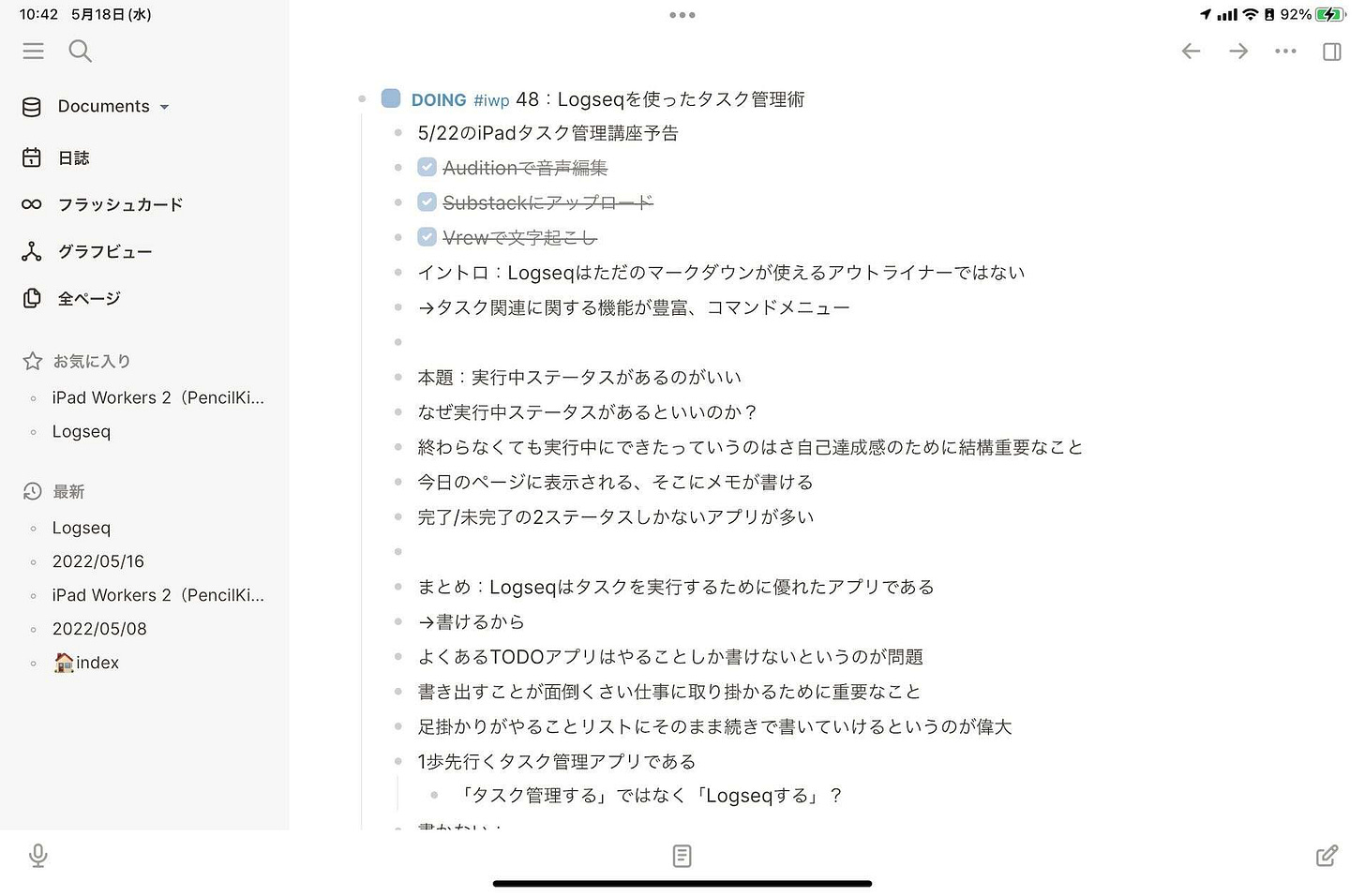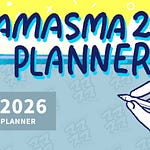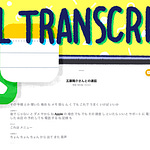iPad Workers Podcast第48回は「Logseqを使ったタスク管理術」についてのお話です。
📢 お知らせ
5月22日(日)🎥 Logseqを使ったiPadタスク管理講座
5月28日(木)👩💻 iPad Meetup(Discord)
🎧 iPad Workers Podcastは毎週、木曜日配信予定のポッドキャスト番組です。
リクエスト・感想などは #iPadWorkers のハッシュタグを付けてツイートお願いします。
Logseqはただのマークダウンが使えるアウトライナーではない
Logseqはマークダウンの使えるアウトライナーなんですが、タスク管理に関する機能が豊富です。
たとえば、TODOにも完了/未完了以外に「実行中」ステータスが存在したり、スケジュール機能やリピート機能など、タスク管理を行う上で便利な機能がたくさんあります。
Logseqでは「TODO 」と文字を打つと項目の前にチェックボックスが表示されるので、メモからタスクへの変換も簡単です。(または下にあるメニューバーからチェックマークをタップする)
チェックボックスをタップすると、チェックマークが入り完了(DONE)となり、項目に取り消し線が入ります。
キーボードで「/(スラッシュ)」を入力するか、下部のメニューから「⌘」マークをタップすると、コマンドメニューが表示されます。
コマンドメニューから「schedule」を選択すると、カレンダーで日付選択やリピート設定ができます。
スケジュールした項目は、指定日になるとデイリーページ(日誌)の下に表示されるので便利です。
Logseqにはタスクに関するコマンドだけでも、LATER/NOW/DONE/WAITING/CANCELED/Deadline/Scheduledと7種類も存在します。
Logseqはただのマークダウンが使えるアウトライナーではなく、タスク管理アプリとしても優秀なアプリです。
タスク管理機能を持つ多くのアプリが、タスクの完了/未完了の2ステータスしかないものがほとんどですが、Logseqには「実行中(DOING)」という3つ目のステータスが存在します。
実行中ステータスでモチベーションと集中力を高める
Logseqではチェックボックスをタップするとタスク完了になりますが、チェックボックス横の文字をタップすると「実行中(DOING)」ステータスになります。
チェックボックス横に表示されている文字(LATER または TODO)をタップすると(NOW または DOING)に切り替わるのです。
Logseqにはタスクの完了・未完了以外に「実行中」というステータスが存在します。さらに実行中の時間を計測する機能も持っているのです。作業を完了し、チェックボックスにチェックを入れると作業にかかった時間も横に表示されます。
途中で他の作業をする場合は、チェックボックス横に表示されている文字(NOW /DOING)をタップして、実行中ステータスをオフにできるので、作業していた時間だけを記録可能です。
日々のメモからチェックボックスをつけてタスクに変換、さらにタスク実行中の時間計測までがLogseqアプリ1つでできます。
実行中のタスクは、デイリーページの下に常に表示されるので、「今、自分はこの作業をやっている」という意識も強く持てます。
タスクにかかった時間は「:LOGBOOK:」の文字をタップすると表示されます。実行していた日時が表示されるので「自分はこれだけやった」というのが記録によって可視化できます。
中・長期的なプロジェクトなど、すぐに成果が出にくいものも記録によってモチベーションアップにつながります。
Logseqはタスクを実行するために優れたアプリ
Logseqを使うまで、タスクは手書き手帳アプリのPencil Plannerに手書きで書いて管理していました。
それ以前はApple標準のリマインダーアプリを使用していました。
「通知」や「タスクの追加しやすさ」に関しては、リマインダーアプリが一番ですが、リマインダーアプリには「やること」しか書けません。
「やること」から実際の作業に取り掛かるために重要なことは、考えること=書き出すことで、「やること」に対して足掛かりになるようなメモだったり作業ログが残せることです。
Apple標準リマインダーアプリにもメモエリアは存在しますが、入力しやすいとは言えません。
Pencil Plannerも手書きメインで使用している限り、指定した日にちに再表示(通知)する機能や、手書き文字をテキストに変換する機能などはありません。また、たくさん書けば書くほどページが増えて一覧性が低くなっていきます。
Logseqなら「やること」に対してメモを少しづつ追記していったり、指定日に再表示することも簡単です。アウトライナーの「ズームイン機能」を使うことで特定の項目だけを表示もできます。
タスクの完了/未完了だけでなく「実行中」ステータスが存在することと、タスクに直接メモを追記していくと、それ自体が成果物につながっていくこと、これがLogseqでタスク管理をする上で便利に感じている部分です。
その他クエリを使ったTODO管理法などは、5月22日(日)🎥 Logseqを使ったiPadタスク管理講座で紹介予定です。
ということで今日は「Logseqを使ってタスク管理からその先のことまで、できるようになってきたよ」というお話でした。
☕️1on1 iPadTalk
iPad・iPadアプリについて気軽に相談できる「iPadTalk」よければ下記ボタンより予約してください。
「iPadTalk」は誰でも申込可能です。聞きたいことがある場合は申し込み時にコメント記入してください。
※相談内容(音声)はiPad Workers Proメンバー限定公開のエピソードで配信される場合があります。
🧚♀️ 質問・感想・リクエストなどはこちら